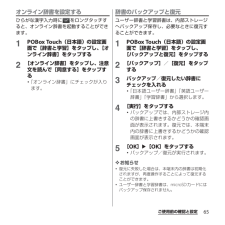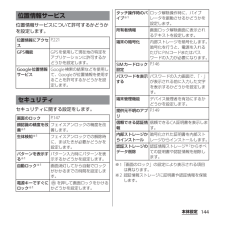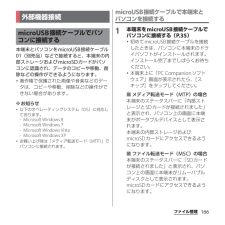Q&A
取扱説明書・マニュアル (文書検索対応分のみ)
"内部ストレージ"1 件の検索結果
"内部ストレージ"40 - 50 件目を表示
全般
質問者が納得確認なんですが、PCとスマホをUSBケーブルで接続した時に、SDは32GB表示するのでしょうか?
正常表示するのであれば、AirDroidのバグと思っていいのではないでしょうか?
後は、開発元にBUG治してとメールでリクエストするぐらいでしょうか。
4495日前view26
77docomo Palette UI iDアプリ電子マネーiDを利用するための設定などを行うアプリです。→P.180 トルカトルカの取得・表示・検索・更新などができます。→P.180■ Xperia ダイヤルXperiaTMの電話アプリを起動し、電話の発信/着信、通話の切り替えを行います。 連絡先XperiaTMの電話帳アプリを起動し、友人や同僚の連絡先を管理します。 FMラジオFMラジオを利用できます。→P.188 電子書籍 Reader by SonyソニーのeBookストア「Reader Store」で今話題の書籍や人気コミックなどを好きなときに購入して楽しめます。 WALKMAN内部ストレージやmicroSDカードに保存した音楽データを再生します。 アルバム撮影した写真や動画、PicasaやFacebookなどにアップした画像を閲覧できます。→P.212 ムービーVideo Unlimitedで本端末にダウンロードした作品や、PCなどから本端末に転送した動画を再生できます。Wi-Fi機能を利用して、DLNA機器の動画を本製品で再生したり、ブルーレイディスクレコーダーで録画した番組などをワイヤレスおで...
65ご使用前の確認と設定オンライン辞書を設定するひらがな漢字入力時に をロングタッチすると、オンライン辞書を起動することができます。1POBox Touch(日本語)の設定画面で[辞書と学習]をタップし、[オンライン辞書]をタップする2[オンライン辞書]をタップし、注意文を読んで[同意する]をタップする・「オンライン辞書」にチェックが入ります。辞書のバックアップと復元ユーザー辞書と学習辞書は、内部ストレージへバックアップ保存し、必要なときに復元することができます。1POBox Touch(日本語)の設定画面で[辞書と学習]をタップし、[バックアップと復元]をタップする2[バックアップ]/[復元]をタップする3バックアップ/復元したい辞書にチェックを入れる・「日本語ユーザー辞書」「英語ユーザー辞書」「学習辞書」から選択します。4[実行]をタップする・バックアップでは、内部ストレージ内の辞書に上書きするかどうかの確認画面が表示されます。復元では、本端末内の辞書に上書きするかどうかの確認画面が表示されます。5[OK]u[OK]をタップする・バックアップ/復元が実行されます。❖お知らせ・復元に失敗した場合は、本端末内...
111メール/ウェブブラウザ・受信トレイやEメール本文の画面で をタップすると、 のスターが付き、Eメールが「スター付き」フォルダに追加されます。スターを付けたEメールを一覧で確認するには、受信トレイで[受信トレイ]u[すべてのフォルダを表示]u[スター付き]をタップします。・複数のEメールにスターを付けるには、受信トレイでスターを付けたいEメールにチェックを入れて、画面右下の をタップします。受信トレイの表示を変更するプレビュー画面をオンに設定して受信トレイで本端末を横向きにすると、Eメール本文のプレビューを表示することができます。横画面表示に切り替えるには、あらかじめ画面の自動回転をオンに設定する必要があります(P.44)。1ホーム画面で をタップし、[Eメール]をタップする2をタップし、[設定]u[全般]u[プレビュー画面]をタップする3[ON(横画面時のみ利用可)]をタップする❖お知らせ・複数のアカウントを登録している場合、いずれかのアカウントで変更するとすべてのアカウントが同じ表示方法に変更されます。1ホーム画面で をタップし、[Eメール]をタップする2添付ファイル付きのEメールをタップし、 をタッ...
144本体設定位置情報サービスについて許可するかどうかを設定します。セキュリティに関する設定をします。※1「画面のロック」の設定により表示される項目は異なります。※2認証情報ストレージに証明書や認証情報を保管します。位置情報サービス位置情報にアクセスP.221GPS機能GPSを使用して現在地の特定をアプリケーションに許可するかどうかを設定します。Google位置情報サービスGoogle検索の結果などを使用して、Googleが位置情報を使用することを許可するかどうかを設定します。セキュリティ画面のロックP.147顔認識の精度を改善※1フェイスアンロックの精度を改善します。生体検知※1フェイスアンロックでの解除時に、まばたきが必要かどうかを設定します。パターンを表示する※1パターン入力時にパターンを表示するかどうかを設定します。自動ロック※1画面消灯してから自動でロックがかかるまでの時間を設定します。電源キーですぐにロック※1Pを押して画面ロックをかけるかどうかを設定します。タッチ操作時のバイブ※1ロック解除操作時に、バイブレータを振動させるかどうかを設定します。所有者情報画面ロック解除画面に表示されるテキストを...
138本体設定2[壁紙]u[アルバム]/[XperiaTMの壁紙]をタップする・設定方法について詳しくは「壁紙を変更する」(P.72)の手順2をご参照ください。内部ストレージ、microSDカード、USBストレージの容量を確認できます。また、microSDカード、USBストレージ内のデータを削除して初期化できます。USBストレージとは、市販のリーダライタケーブルを使って本端末に接続されたmicroSDカードなどの外部記録媒体のことです。※1microSDカードやUSBストレージの認識状態により表示される項目は異なります。※2あらかじめ画面ロックの解除方法を「PIN」/「パスワード」に設定しておく必要があります(P.147)。❖お知らせ・SDカードの暗号化を解除するには、本端末をリセットする必要があります(P.151)。ストレージ内部ストレージ合計容量内部ストレージのアプリ、画像・動画、オーディオ(音楽・着信音など)、ダウンロード、その他、空き容量などを確認します。SDカード合計容量microSDカードの空き容量などを確認します。SDカードのマウント解除※1microSDカードの認識を解除して、microSDカ...
169ファイル管理Wi-Fiネットワーク上で本端末とパソコン※をペアになるように接続設定すると、本端末のユーザーがWi-Fiネットワークエリア内に出たり入ったりする際、本端末の内部ストレージとパソコンが自動的に接続/切断できるようになります。接続したパソコンから内部ストレージ内にあるファイルに簡単にアクセスできるようになります。※パソコンのOSは、Microsoft Windows 7またはMicrosoft Windows 8である必要があります。Microsoft Windows XP、Microsoft Windows Vista、その他のOSではペア設定できません。1ペア接続したいパソコンを、Wi-Fiネットワークにつなぐ2Wi-Fiネットワークに本端末を接続する(P.124)3本端末をmicroUSB接続ケーブルでパソコンに接続する・本端末上に「PC Companionソフトウェア」画面が表示されたら、[スキップ]をタップしてください。4パソコン上の「コンピューター」画面に、ポータブルデバイスとして本端末が表示されていることを確認する5ポータブルデバイスのアイコンを右クリックし、「ネットワーク構成」...
166ファイル管理本端末とパソコンをmicroUSB接続ケーブル 01(別売品)などで接続すると、本端末の内部ストレージおよびmicroSDカードがパソコンに認識され、データのコピーや移動、削除などの操作ができるようになります。・著作権で保護された画像や音楽などのデータは、コピーや移動、削除などの操作ができない場合があります。❖お知らせ・以下のオペレーティングシステム(OS)に対応しております。- Microsoft Windows 8- Microsoft Windows 7- Microsoft Windows Vista- Microsoft Windows XP・お買い上げ時は「メディア転送モード(MTP)」でパソコンに接続されます。microUSB接続ケーブルで本端末とパソコンを接続する1本端末をmicroUSB接続ケーブルでパソコンに接続する(P.35)・初めてmicroUSB接続ケーブルを接続したときは、パソコンに本端末のドライバソフトがインストールされます。インストール完了までしばらくお待ちください。・本端末上に「PC Companionソフトウェア」画面が表示されたら、[スキップ]をタップし...
193アプリケーション フロントカメラフロントカメラを使用して写真を撮影します(P.206)。 フロントビデオカメラフロントカメラを使用して動画を撮影します(P.206)。写真の撮影は、シャッターアイコン( )または撮影画面をタップします。撮影した写真は自動的に内部ストレージまたはmicroSDカードに保存されます。1ホーム画面で をタップし、[カメラ]をタップする・写真撮影画面(P.191)が表示されます。■シャッターアイコンで撮影する撮影画面で をタップする・オートフォーカス機能を使って写真を撮影するときは、 をロングタッチし、フォーカスフレームが青色に変わって音が鳴ったら指を離してください。指を離すとすぐに写真が撮影されます。フォーカスフレームが表示されない場合は、オートフォーカスが失敗しています。■「タッチ撮影」で撮影する「タッチ撮影」を設定した後、表示される枠を目安に撮影画面をタップする・「タッチ撮影」を設定するには、撮影画面で をタップし、[タッチ撮影]u[ON]をタップします。・オートフォーカス機能を使って写真を撮影するときは、画面をロングタッチし、フォーカスフレームが青色に変わって音が鳴ったら...
208アプリケーションスマイルシャッターを設定する1ホーム画面で をタップし、[カメラ]をタップする・写真撮影画面(P.191)が表示されます。2撮影画面で をタップし、[スマイルシャッター]をタップする3スマイルシャッターが反応する笑顔のレベルを選択するスマイルシャッターを使用して写真を撮影する1スマイルシャッターを設定し、カメラを被写体に向ける・検出した顔にフレームが表示されます(最大で5つ)。・カメラがピントを合わせる顔を選択します。ピントを合わせる顔のフレームが黄色に変わります。2ピントを合わせる顔が笑うと、カメラが自動的に写真を撮影する・写真は自動的に内部ストレージまたはmicroSDカードに保存されます。・笑顔を検出できなくても、「写真を撮影する」(P.193)の操作で写真を撮影できます。ピクチャーエフェクトを使用すると、さまざまな撮影効果の写真を撮影することができます。ピクチャーエフェクトを設定する1ホーム画面で をタップし、[カメラ]をタップする・写真撮影画面(P.191)が表示されます。2撮影画面で撮影モードアイコン(P.192)をタップし、[ピクチャーエフェクト]をタップする3撮影効果を選...
159ファイル管理ファイル管理赤外線通信機能を搭載した他の携帯電話などとの間で、データの送受信ができます。・赤外線の通信距離は、20cm以内でご利用ください。また、データの送受信が完了するまで、赤外線ポートを向き合わせたまま動かさないでください。・赤外線ポートが汚れているときは、傷がつかないように柔らかい布で拭き取ってください。赤外線通信失敗の原因になる場合があります。・直射日光が当たっている場所や蛍光灯の真下、赤外線装置の近くでは、正常に通信できない場合があります。・相手側の端末によっては、データが送受信しにくい場合があります。❖お知らせ・赤外線通信中に指などで赤外線ポートを覆わないようにしてください。・本端末の赤外線通信は、IrMCバージョン1.1に準拠しています。ただし、相手側の機器がIrMCバージョン1.1に準拠していても、機能によって正しく送受信できないデータがあります。・送受信時に認証パスワードとドコモアプリパスワードの入力が必要になる場合があります。認証パスワードは、送受信を行う前にあらかじめ通信相手と取り決めた4桁の数字です。送る側と受ける側で同じ番号を入力します。ドコモアプリパスワードについ...
- 1